[Opgelost] Een filter op een video plaatsen op de eenvoudigste manier mogelijk
In plaats van ingewikkelde bewerkingen uit te voeren, kun je de filters gebruiken om de fotografie met minder moeite te bewerken. Filters op een video plaatsen is een geweldige manier om toon aan uw project toe te voegen, te verdiepen of te verlichten, het er ruw of glad uit te laten zien, of iets anders. Niet alle filter-apps zijn echter het beste om te gebruiken, dus vandaag introduceren we de tools die je al kende en die je zou kunnen gebruiken om een filter toe te voegen aan alle video's die je hebt. Nu hebben we veel te dekken hoe een filter op een video te zetten; we gaan er meteen op in en genieten van het lezen van het artikel.
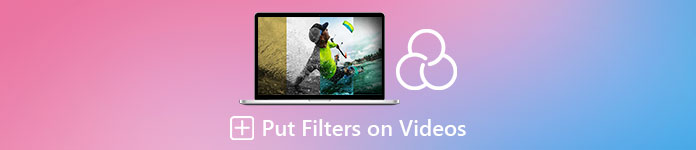
Deel 1. 1e manier. Filters op video's plaatsen met Video Converter Ultimate
Video Converter Ultimate heeft de meest geavanceerde en toch eenvoudig te begrijpen sets bewerkingsfuncties die u kunt gebruiken. Het is een alles-in-één tool met vele doelen in bijna alle videoproblemen. Deze ultieme tool vertegenwoordigt een gemakkelijke manier om op elk gewenst moment een filter aan een video toe te voegen en om de tool te gebruiken door de onderstaande tutorial te volgen.
Stap 1. Door de software op je desktop te downloaden, heb je de ultieme alles-in-één tool op je Windows of Mac. Volg na het downloaden van de software het installatieproces om de tool in te stellen en start deze daarna.
Gratis downloadVoor Windows 7 of hogerVeilige download
Gratis downloadVoor MacOS 10.7 of hogerVeilige download
Stap 2. Klik in de interface van de tool op de + om het videobestand te uploaden waarvan u een watermerk wilt hebben. Zoek naar het bestand in de computermap die op uw scherm wordt weergegeven, klik op het bestand en druk op Open om het bestand op de vragen succesvol te uploaden.
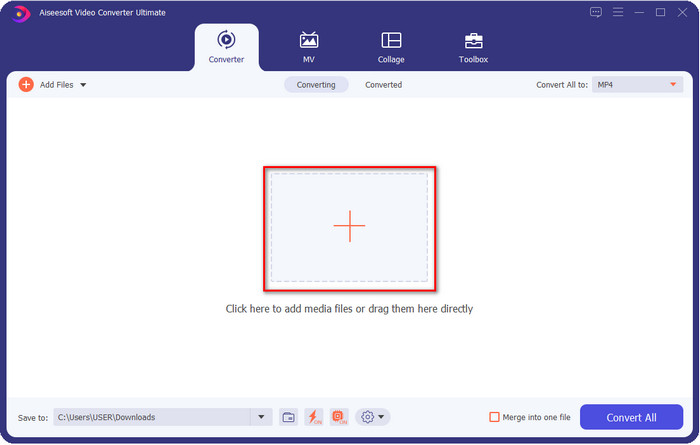
Stap 3. Klik na het uploaden van het videobestand op de toverstok knop om wat razzle-dazzle aan je video toe te voegen. Ga naar de Effecten en filters sectie om de beschikbare filters en effecten te zien; je kunt ze gratis gebruiken. Daarnaast raden we je aan ze allemaal uit te proberen om te zien of het filter bij je video past en als je het gewenste filter hebt gekozen, klik je op OK om de wijzigingen toe te passen.
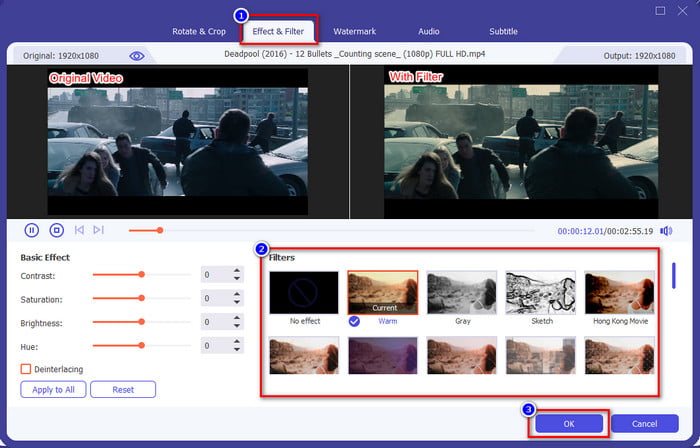
Stap 4. Nadat je een schoonheidsfilter aan een video of het gewenste filter hebt toegevoegd, klik je op de Alles omzetten, en de video met een filter wordt weergegeven. Daarmee heb je nu een filter aan je video toegevoegd met de beste video-editor die je op Windows en Mac kunt gebruiken.
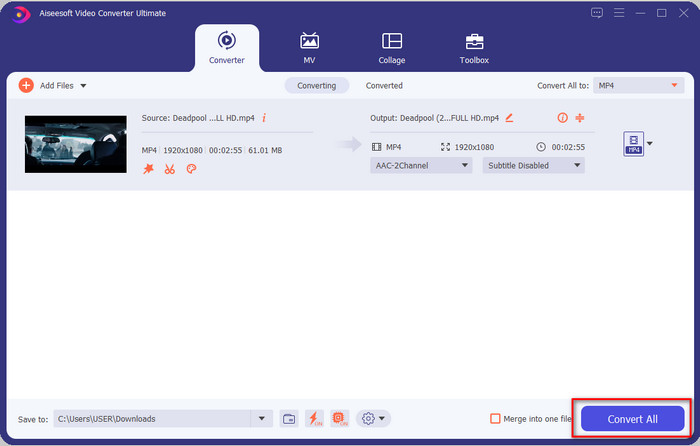
Verwant:
Ondertitels aan video toevoegen
Deel 2. 2e weg. Een filter toevoegen aan een video met iMovie op iPhone en Mac
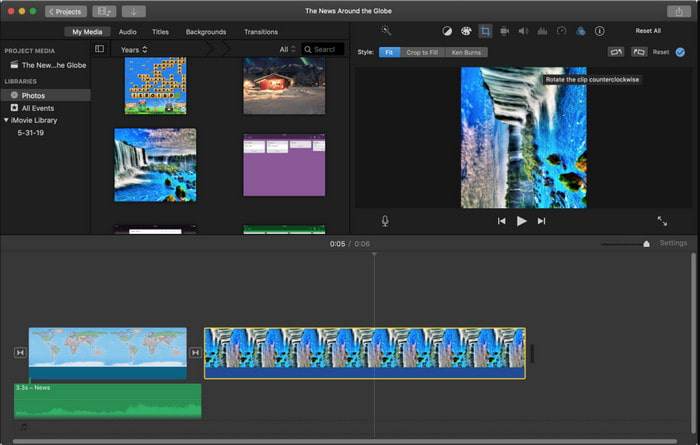
iMovie is een eersteklas video-editor die je gratis op je Mac kunt gebruiken. Het ondersteunt ook een gemiddeld aantal videofilters in de lijst om je video er geweldig uit te laten zien. Bovendien is deze tool beschikbaar op zowel Mac als iPhone, dus vandaag zullen we twee manieren presenteren en leren hoe je een filter kunt toevoegen aan een video op iPhone en Mac.
1e optie. Filters toevoegen aan video's met Mac
Stap 1. Open de iMovie, voeg het videobestand in door op de importeren knop, de4n sleep het bestand naar de Tijdlijn.
Stap 2. Klik op de video op de tijdlijn en het voorbeeldvenster, klik op de drie cirkels, dan klikken Clipfilter en kies het gewenste filter in de lijst.
Stap 3. Om de video met het filter op te slaan, klikt u op de exportknop en zoekt u de Bestand exporteren.
2e optie. Filters toevoegen aan video's met iPhone
Stap 1. Start de iMovie-app op uw telefoon, klik op de plus teken en klik op Film. Voeg het bestand toe dat op uw foto staat en ga verder.
Stap 2. Klik op de video op de tijdlijn en klik op de filter knop. Probeer de filters die beschikbaar zijn in deze app en kies er een.
Stap 3. Klik daarna op het Gedaan, klik op de exportknop en de Video opslaan om het naar uw Foto's te exporteren.
Deel 3. 3e weg. Een filter op een video zetten met Adobe Premiere Pro
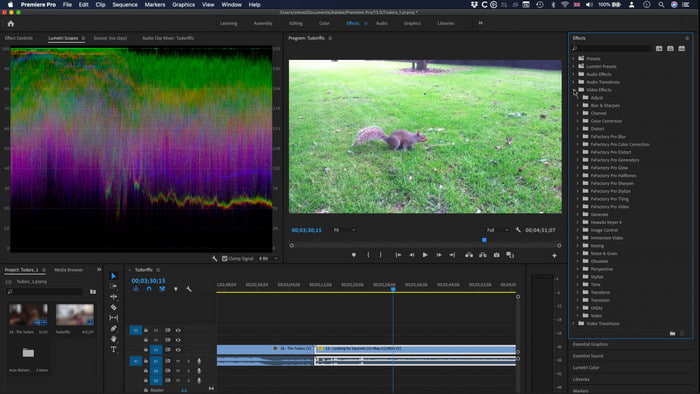
Met de professionele tool op deze lijst kun je bijna alles doen om je video naar een hoger niveau te tillen. Adobe Premiere Pro biedt zijn gebruikers effectieve videobewerking en de meest geavanceerde filters die u kunt gebruiken om uw video er heel anders uit te laten zien dan de andere. Dus leer nu hoe u een filter op een video in Premiere kunt plaatsen door de onderstaande tutorial te volgen.
Stap 1. Download de video-editor op uw schijf klik op het dossier om de video aan de tool toe te voegen.
Stap 2. Voeg het videobestand toe aan de tijdlijn, ga naar de Effecten paneel, open de Lumetrische voorinstellingen, en er zijn vijf verschillende sets filters. Klik en sleep het filter naar de videotijdlijn om te zien of het er goed uitziet en zo niet, druk op Ctrl + Z om ongedaan te maken en hetzelfde te doen met de andere filters om ze allemaal uit te testen.
Stap 3. Om de video op te slaan, moet u op de klikken het dossier dan Opslaan.
Deel 4. Veelgestelde vragen over het toevoegen van filters aan video's
Waarom moet ik een filter op video gebruiken?
Om te zien wat de andere mogelijkheden van uw werk zijn. Filters worden niet alleen gemaakt en gebruikt voor verfraaiing, maar ook voor on-point fotografische details. Ook als je een beginner bent of geen ervaring hebt met videobewerking, kan een filter je helpen de toon van de fotografie te verbeteren volgens je behoeften.
Maken filters mijn video groter in bestandsgrootte?
Ja, het kan een bestandsgrootte aan de video toevoegen omdat je een video-element toevoegt. De bestandsgrootte heeft echter niet al te veel invloed, omdat u alleen een filter toevoegt. Als u echter aanvullende bewerkingen uitvoert, zoals het samenvoegen van een video met een andere video, neemt de bestandsgrootte toe omdat u een andere video combineert.
Ondersteunt Instagram videofilters?
Instagram heeft een setlist met ingebouwde filters die je kunt gebruiken voordat je iets op Instagram plaatst. Als je niet weet waar je ze kunt vinden of hoe je ze moet gebruiken, kun je dit artikel lezen om al dit soort vragen over de beste Instagram-filters.
Gevolgtrekking
Ten slotte hebben we de drie verschillende manieren geleerd om een filter aan video toe te voegen; met behulp van deze tools kunt u ze downloaden of gemakkelijk gebruiken op een desktop. De tools die in dit bericht worden gepresenteerd, kunnen je helpen bij verschillende taken, vooral bij het bewerken, omdat ze de beste zijn van de rest van de video-editors. Als u echter de eenvoudigste tool wilt hebben die u de beste output biedt, moet u kiezen voor de Video Converter Ultimate. Waarom? Omdat de tool de enige tool is die minder gecompliceerde stappen presenteert die je kunt volgen om filters aan je video toe te voegen. Om de tool volledig te ervaren, moet u deze aanschaffen en downloaden op de officiële website van de FVC.



 Video Converter Ultimate
Video Converter Ultimate Scherm opnemer
Scherm opnemer


